管理画面操作ガイド-チーム管理
管理画面にアクセス可能なユーザーの登録・編集・削除方法について記載しております。
メニュー
ユーザー登録
1.管理画面にログインします
2.【チーム管理】をクリックします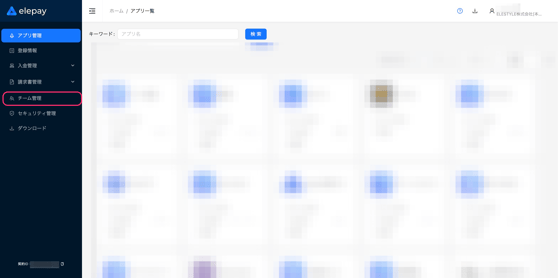
3.「+新規」をクリックします
4.登録するユーザーのメールアドレスを入力します
5.役割を選択します
役割ごとの機能制限につきましては下記参照ください。

6.閲覧・編集させたいアプリを選択します
※役割を「法人管理者」以外に設定いただいた場合のみ
全てのアプリを閲覧・編集させる場合
6-1.すべてのアプリをONにします

一部のアプリのみを閲覧・編集させる場合
6-2.「+アプリ編集」をクリックします
6-3.閲覧・編集させたいアプリにチェックします
6-4.「OK」をクリックします
7.「招待する」をクリックします
ユーザー情報変更
メールアドレスの変更
1.旧アドレスのアカウントを削除します ※削除方法はこちら
2.新メールアドレスにてユーザー登録をします ※登録方法はこちら
ログインパスワードの変更
1.管理画面にログインします
2.アカウント名にカーソルをあわせ、「アカウント設定」をクリックします
3.[基本情報]をクリックします
4.「変更する」をクリックします
5.現在のパスワードを入力します
6.変更希望のパスワードを入力します
7.「OK」をクリックします
アカウント名の変更
1.管理画面にログインします
2.アカウント名にカーソルをあわせ、「アカウント設定」をクリックします
3.[基本情報]をクリックします
4.鉛筆マークをクリックします
5.変更後のユーザー名を入力します
6.「保存」をクリックします
役割/アクセス可能なアプリの変更
1.管理画面にログインします
2.【チーム管理】をクリックします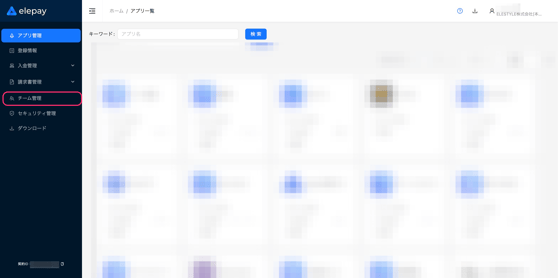
3.対象ユーザーの「詳細」をクリックします
4.変更項目を修正します
役割の変更 :変更方法はこちら
アクセス可能なアプリ:変更方法はこちら
5.「保存」をクリックします
ユーザー削除
1.管理画面にログインします
2.【チーム管理】をクリックします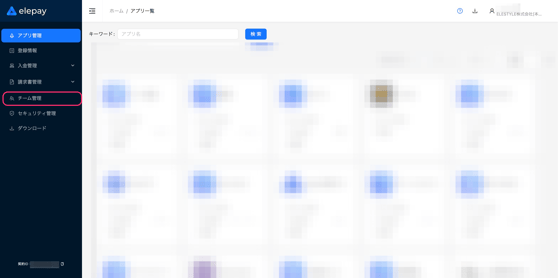
3.対象ユーザーの「詳細」をクリックします
4.「一時停止をする」をクリックします
5.入力欄に SUSPEND と入力します
6.「OK」をクリックします
4.「削除」をクリックします
5.入力欄に DELETE と入力します
6.「OK」をクリックします
ユーザー情報ダウンロード
1.管理画面にログインします
2.【チーム管理】をクリックします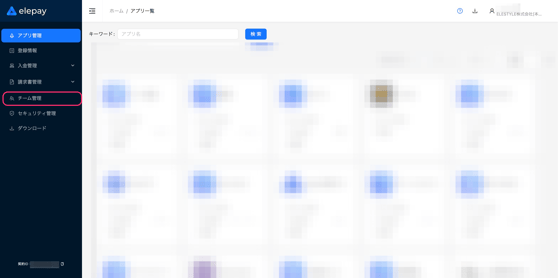
3.「CSV Export」をクリックします